RealVNC VNC Viewer-klienten opretter forbindelse til eksterne computere via VNC (Virtual Network Computing) remote desktop-protokol.
For at oprette forbindelse til en fjerncomputer med RealVNC VNC Viewer skal fjerncomputeren have VNC-serverprogrammet installeret og konfigureret. Mange artikler på LinuxHint.com og mange andre websteder, du kan læse for at lære, hvordan du installerer og konfigurerer VNC-serverprogrammet på din ønskede Linux-distribution. Dette er uden for denne artikels anvendelsesområde.
Denne artikel viser dig, hvordan du installerer RealVNC VNC Viewer på nogle af de mest populære Linux-distributioner og opretter forbindelse til en fjerncomputer med RealVNC VNC Viewer. Så lad os komme i gang.
Installation af VNC Viewer på Ubuntu 20.04 LTS:
RealVNC VNC Viewer er ikke tilgængelig i den officielle pakkeopbevaring af Ubuntu 20.04 LTS. Så du bliver nødt til at downloade det fra RealVNC's officielle hjemmeside og installere det på din Ubuntu 20.04 LTS Linux-distribution.
Besøg først den officielle download-side af RealVNC VNC Viewer fra din yndlingswebbrowser.
Når siden er indlæst, skal du vælge DEB x64 fra rullemenuen, og klik på Download VNC Viewer som markeret i skærmbilledet nedenfor.
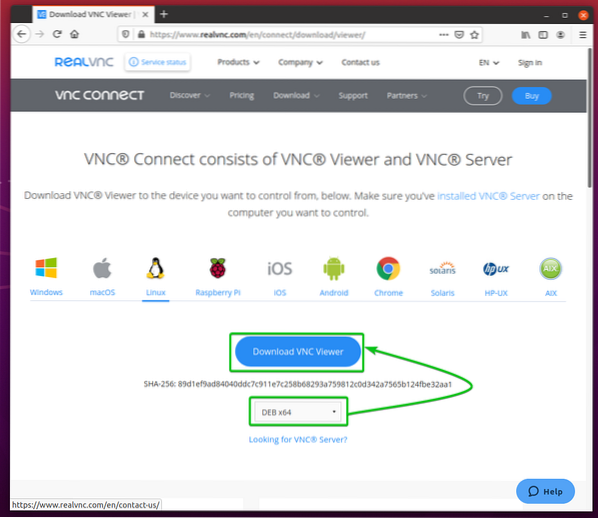
Din browser skal bede dig om at gemme VNC Viewer-installationsfilen.
Vælg Gem filen og klik på Okay som markeret i skærmbilledet nedenfor.
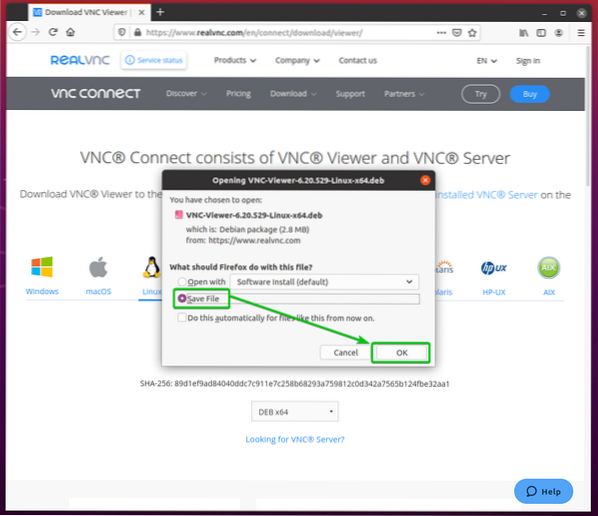
Din browser skal downloade VNC Viewer-installationsfilen VNC-Viewer-6.20.529-Linux-x64.deb, som du kan se på skærmbilledet nedenfor.
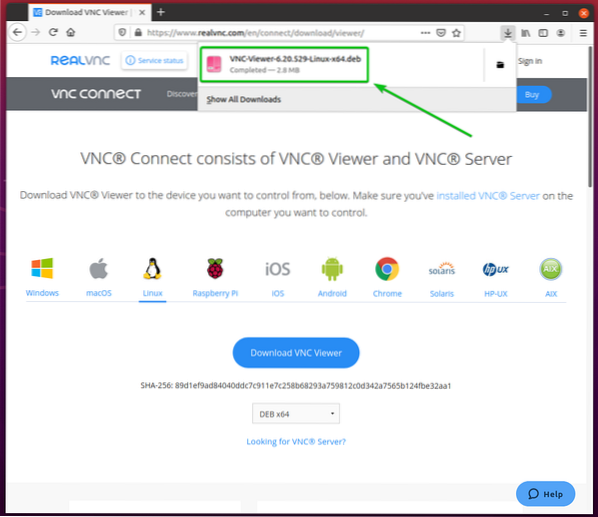
VNC Viewer installationsfil VNC-Viewer-6.20.529-Linux-x64.deb skal downloades i ~ / Downloads / bibliotek, som du kan se på skærmbilledet nedenfor.
$ ls -lh ~ / Downloads
Opdater nu APT-pakkeopbevaringscachen med følgende kommando:
$ sudo apt opdatering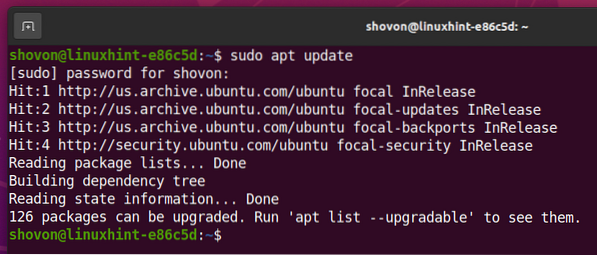
Installer derefter VNC Viewer ved hjælp af den installationsfil, du lige har downloadet (VNC-Viewer-6.20.529-Linux-x64.deb) som følger:
$ sudo apt install ~ / Downloads / VNC-Viewer *.deb
VNC Viewer installeres. Det kan tage et par sekunder at gennemføre.
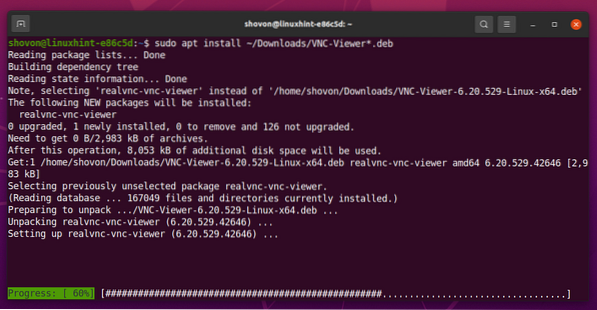
På dette tidspunkt skal VNC Viewer installeres.
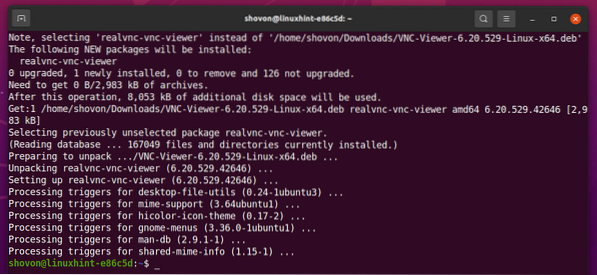
Installation af VNC Viewer på Debian 10:
RealVNC VNC Viewer er ikke tilgængelig i den officielle pakkeopbevaring af Debian 10. Så du bliver nødt til at downloade det fra RealVNC's officielle hjemmeside og installere det på din Debian 10 Linux-distribution.
Besøg først den officielle download-side af RealVNC VNC Viewer fra din yndlingswebbrowser.
Når siden er indlæst, skal du vælge DEB x64 fra rullemenuen, og klik på Download VNC Viewer som markeret i skærmbilledet nedenfor.
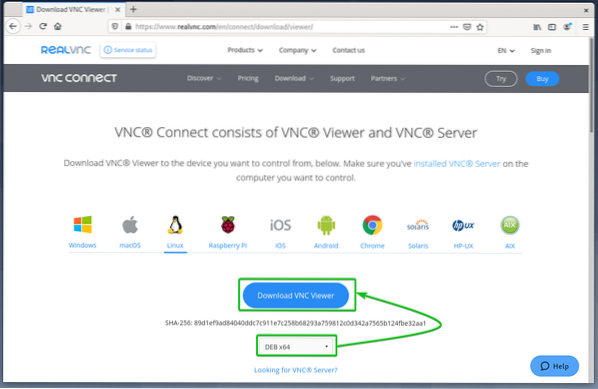
Din browser skal bede dig om at gemme VNC Viewer-installationsfilen.
Vælg Gem filen og klik på Okay som markeret i skærmbilledet nedenfor.
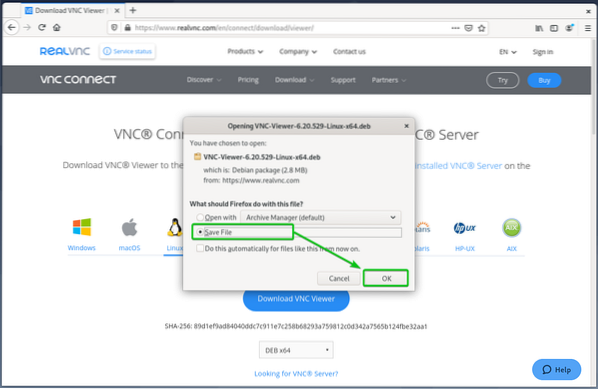
Din browser skal downloade VNC Viewer-installationsfilen VNC-Viewer-6.20.529-Linux-x64.deb, som du kan se på skærmbilledet nedenfor.

VNC Viewer installationsfil VNC-Viewer-6.20.529-Linux-x64.deb skal downloades i ~ / Downloads / bibliotek, som du kan se på skærmbilledet nedenfor.
$ ls -lh ~ / Downloads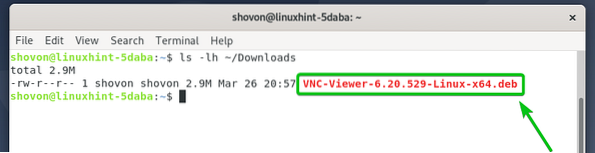
Opdater nu APT-pakkeopbevaringscachen med følgende kommando:
$ sudo apt opdatering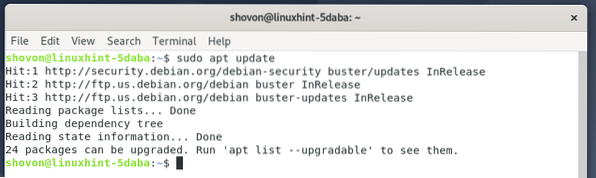
Installer derefter VNC Viewer ved hjælp af den installationsfil, du lige har downloadet (VNC-Viewer-6.20.529-Linux-x64.deb) som følger:
$ sudo apt install ~ / Downloads / VNC-Viewer *.deb
VNC Viewer installeres. Det kan tage et par sekunder at gennemføre.
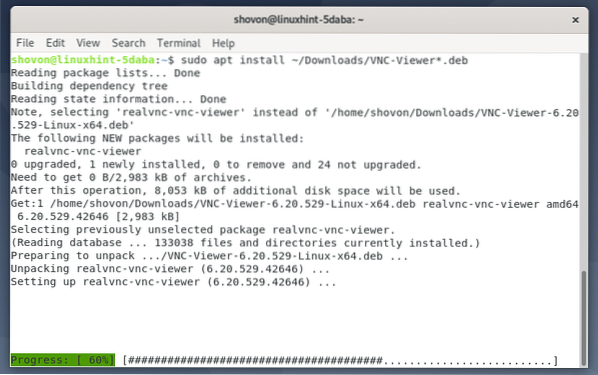
På dette tidspunkt skal VNC Viewer installeres.
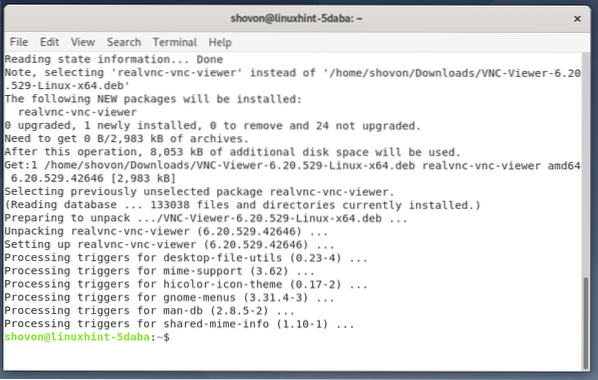
Installation af VNC Viewer på Linux Mint 20:
RealVNC VNC Viewer er ikke tilgængelig i det officielle pakkelager af Linux Mint 20. Så du bliver nødt til at downloade det fra den officielle hjemmeside for RealVNC og installere det på din Linux Mint 20 Linux-distribution.
Besøg først den officielle download-side af RealVNC VNC Viewer fra din yndlingswebbrowser.
Når siden er indlæst, skal du vælge DEB x64 fra rullemenuen, og klik på Download VNC Viewer som markeret i skærmbilledet nedenfor.
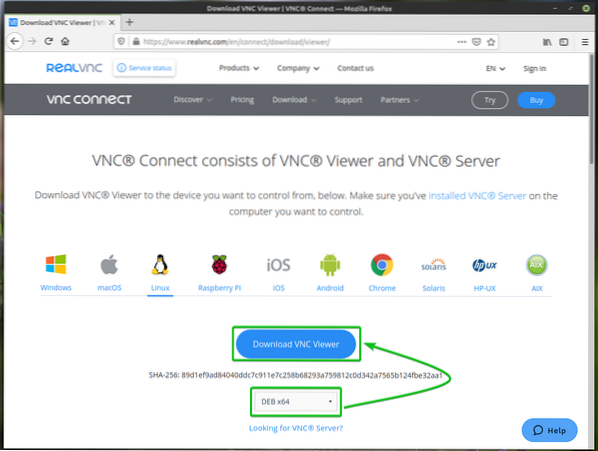
Din browser skal bede dig om at gemme VNC Viewer-installationsfilen.
Vælg Gem filen og klik på Okay som markeret i skærmbilledet nedenfor.
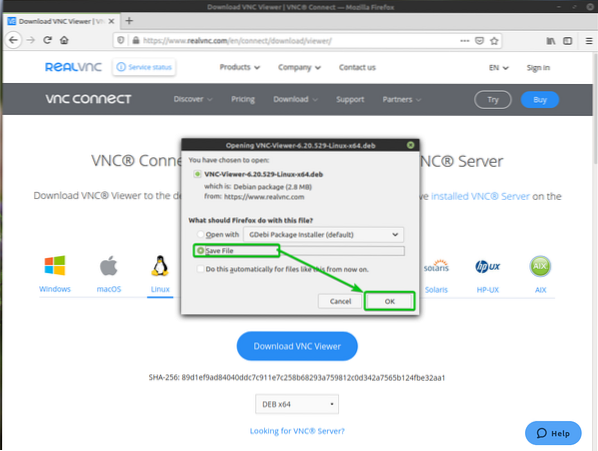
Din browser skal downloade VNC Viewer-installationsfilen VNC-Viewer-6.20.529-Linux-x64.deb, som du kan se på skærmbilledet nedenfor.
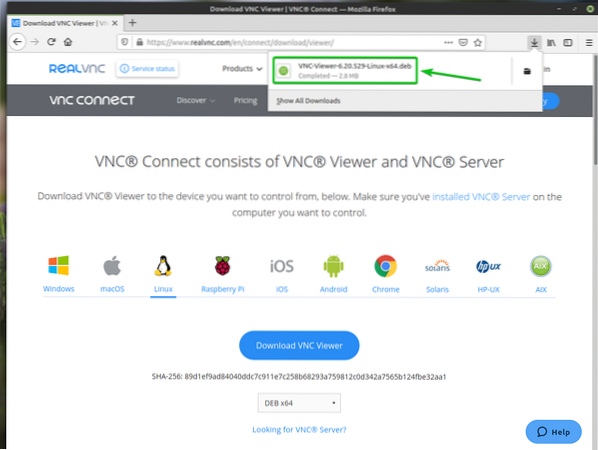
VNC Viewer installationsfil VNC-Viewer-6.20.529-Linux-x64.deb skal downloades i ~ / Downloads / bibliotek, som du kan se på skærmbilledet nedenfor.
$ ls -lh ~ / Downloads
Opdater nu APT-pakkeopbevaringscachen med følgende kommando:
$ sudo apt opdatering
APT-pakkeopbevaringscachen skal opdateres.
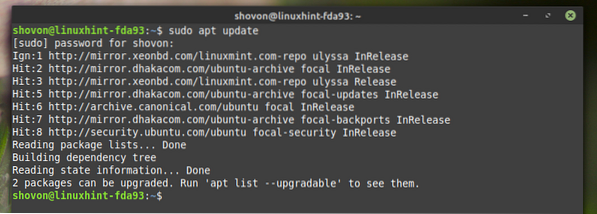
Installer VNC Viewer ved hjælp af den installationsfil, du lige har downloadet (VNC-Viewer-6.20.529-Linux-x64.deb) som følger:
$ sudo apt install ~ / Downloads / VNC-Viewer *.deb
VNC Viewer installeres. Det kan tage et par sekunder at gennemføre.
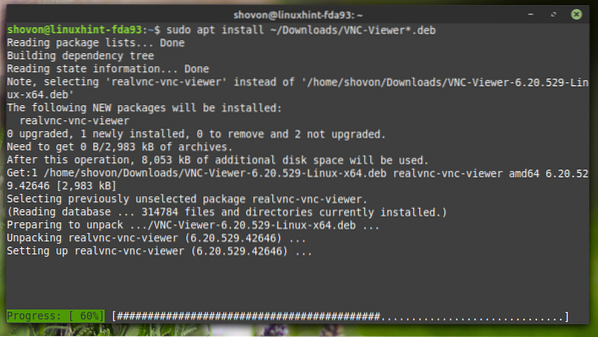
På dette tidspunkt skal VNC Viewer installeres.
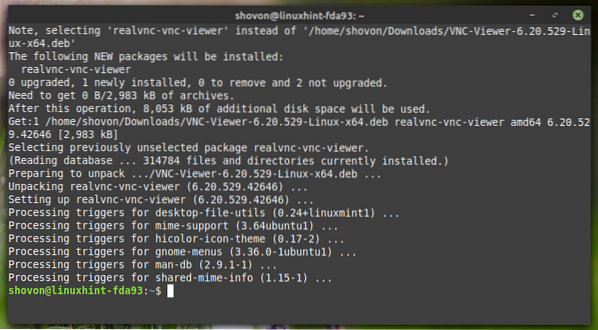
Installation af VNC Viewer på CentOS / RHEL 8:
RealVNC VNC Viewer er ikke tilgængelig i den officielle pakkeopbevaring af CentOS / RHEL 8. Så du bliver nødt til at downloade det fra den officielle hjemmeside for RealVNC og installere det på din CentOS / RHEL 8 Linux-distribution.
Besøg først den officielle download-side af RealVNC VNC Viewer fra din yndlingswebbrowser.
Når siden er indlæst, skal du vælge RPM x64 fra rullemenuen, og klik på Download VNC Viewer som markeret i skærmbilledet nedenfor.
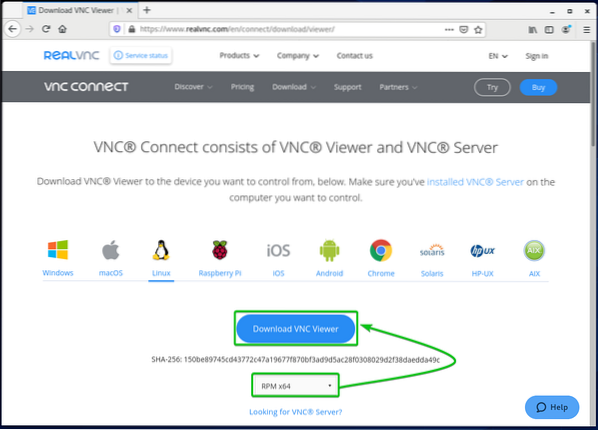
Din browser skal bede dig om at gemme VNC Viewer-installationsfilen.
Vælg Gem filen og klik på Okay som markeret i skærmbilledet nedenfor.
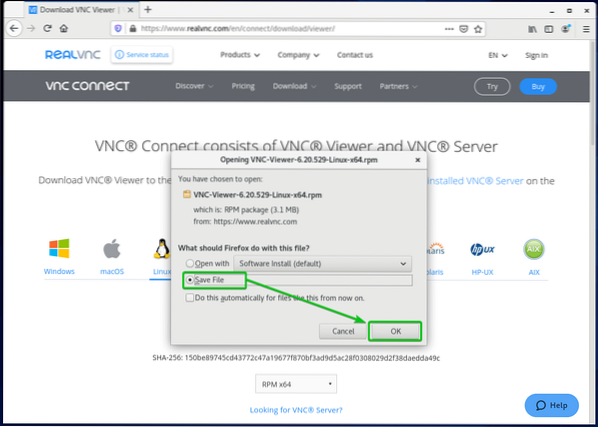
Din browser skal downloade VNC Viewer-installationsfilen VNC-Viewer-6.20.529-Linux-x64.omdrejningstal, som du kan se på skærmbilledet nedenfor.
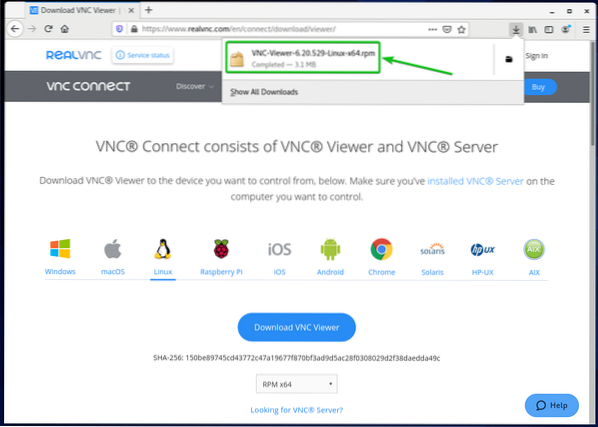
VNC Viewer installationsfil VNC-Viewer-6.20.529-Linux-x64.omdrejningstal skal downloades i ~ / Downloads / bibliotek, som du kan se på skærmbilledet nedenfor.
$ ls -lh ~ / Downloads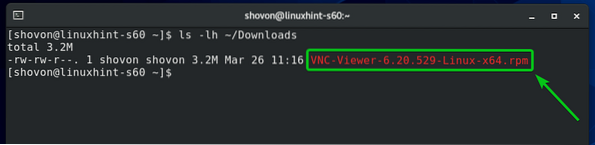
Opdater nu DNF-pakkeopbevaringscachen med følgende kommando:
$ sudo dnf makecache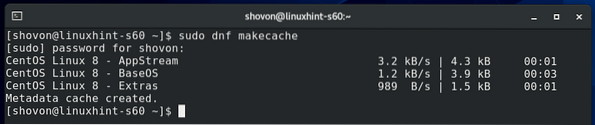
Installer derefter VNC Viewer ved hjælp af den installationsfil, du lige har downloadet (VNC-Viewer-6.20.529-Linux-x64.omdrejningstal) som følger:
$ sudo dnf install ~ / Downloads / VNC-Viewer *.omdrejningstal
Tryk på for at bekræfte installationen Y og tryk derefter på
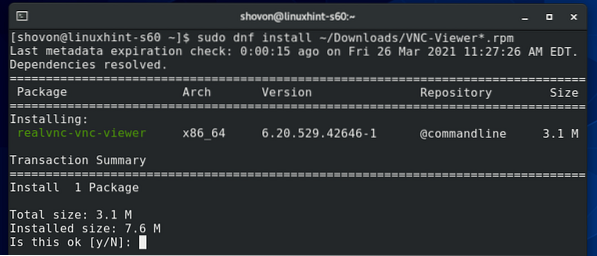
VNC Viewer skal installeres.
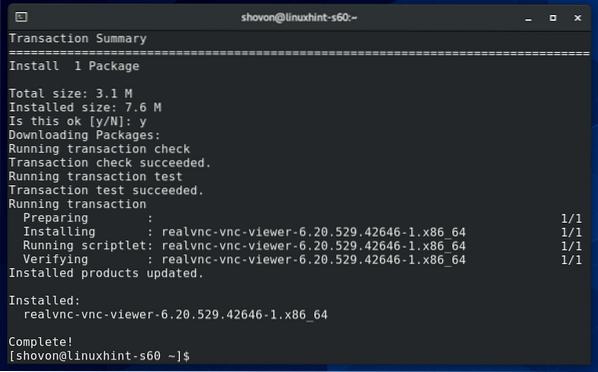
Installation af VNC Viewer på Fedora 33 og Fedora 34:
RealVNC VNC Viewer er ikke tilgængelig i det officielle pakkeopbevaringssted for Fedora 33 og Fedora 34. Så du bliver nødt til at downloade det fra den officielle webside for RealVNC og installere det på din Fedora 33 eller Fedora 34 Linux distribution.
Besøg først den officielle download-side af RealVNC VNC Viewer fra din yndlingswebbrowser.
Når siden er indlæst, skal du vælge RPM x64 fra rullemenuen, og klik på Download VNC Viewer som markeret i skærmbilledet nedenfor.
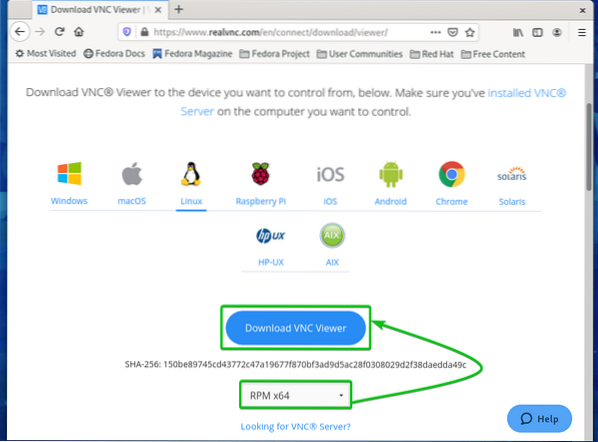
Din browser skal bede dig om at gemme VNC Viewer-installationsfilen.
Vælg Gem filen og klik på Okay som markeret i skærmbilledet nedenfor.
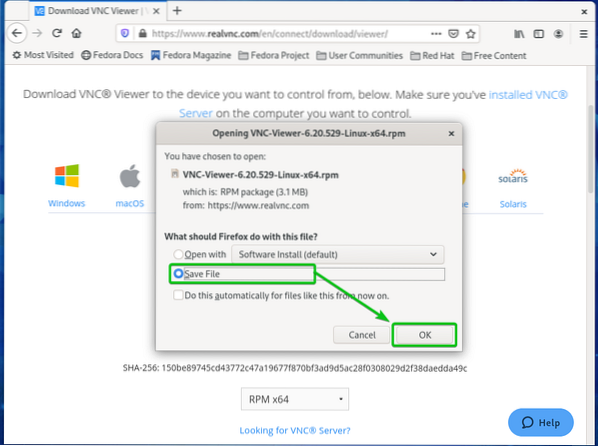
Din browser skal downloade VNC Viewer-installationsfilen VNC-Viewer-6.20.529-Linux-x64.omdrejningstal, som du kan se på skærmbilledet nedenfor.
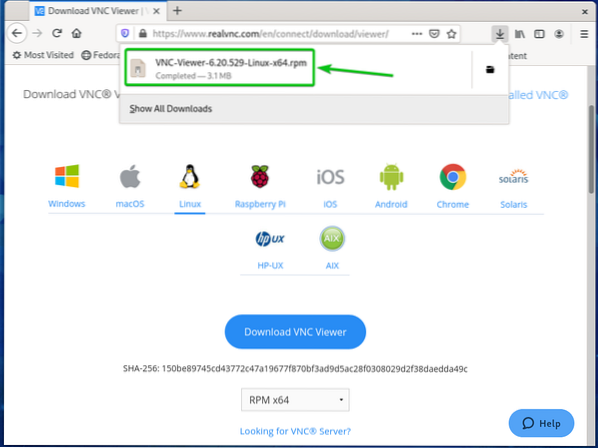
VNC Viewer installationsfil VNC-Viewer-6.20.529-Linux-x64.omdrejningstal skal downloades i ~ / Downloads / bibliotek, som du kan se på skærmbilledet nedenfor.
$ ls -lh ~ / Downloads
Opdater nu DNF-pakkeopbevaringscachen med følgende kommando:
$ sudo dnf makecache
DNF-pakkeopbevaringscachen skal opdateres.
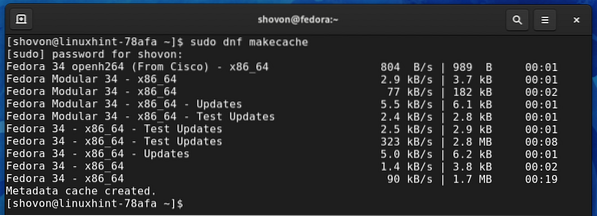
Installer derefter VNC Viewer ved hjælp af den installationsfil, du lige har downloadet (VNC-Viewer-6.20.529-Linux-x64.omdrejningstal) som følger:
$ sudo dnf install ~ / Downloads / VNC-Viewer *.omdrejningstal
Tryk på for at bekræfte installationen Y og tryk derefter på
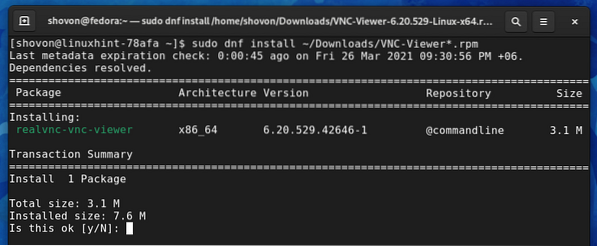
VNC Viewer skal installeres.
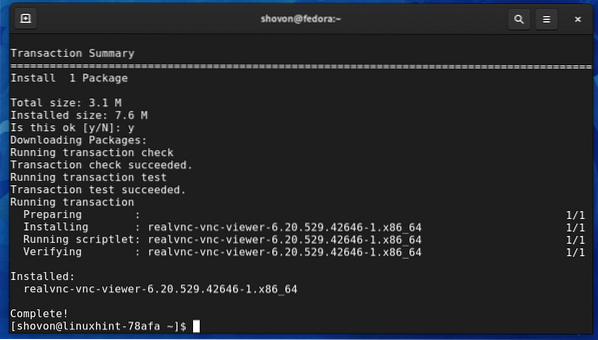
Installation af VNC Viewer på Arch Linux:
RealVNC VNC Viewer er ikke tilgængelig i det officielle pakkelager fra Arch Linux. Men det er tilgængeligt i Arch User Repository (AUR). Så du kan downloade og installere RealVNC VNC Viewer fra Arch User Repository (AUR).
Opdater først Pacman-pakkeopbevaringscachen med følgende kommando:
$ sudo pacman -Sy
Pacman-pakkeopbevaringscachen skal opdateres.
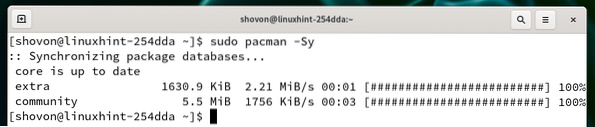
Installere Git fra det officielle Arch Linux-pakkeopbevaringssted som følger:
$ sudo pacman -S git
Tryk på for at bekræfte installationen Y og tryk derefter på
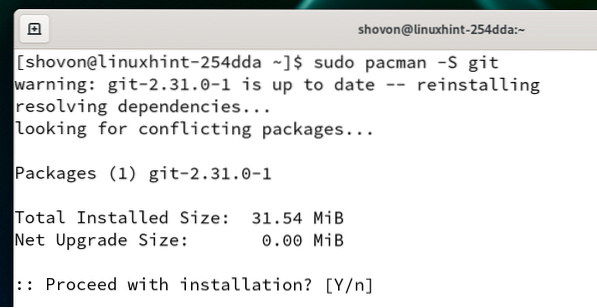
Git skal installeres.
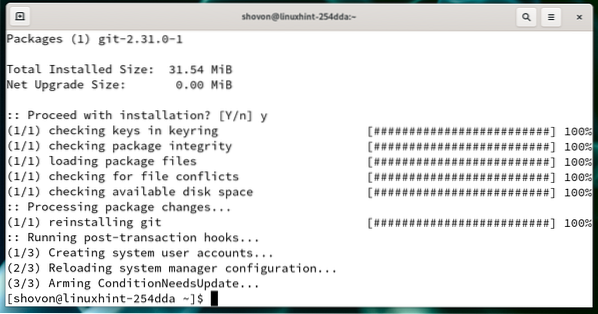
Naviger til ~ / Downloads / katalog som følger:
$ cd ~ / Downloads
Klon RealVNC VNC Viewers Git AUR-lager med følgende kommando:
$ git klon https: // aur.archlinux.org / realvnc-vnc-viewer.git
AUR-lageret til RealVNC VNC Viewer skal klones.
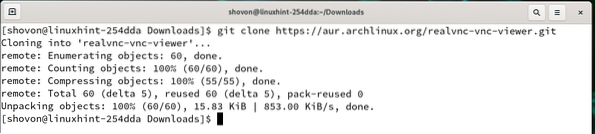
En ny mappe realvnc-vnc-viewer / skal oprettes i ~ / Downloads / bibliotek, som du kan se på skærmbilledet nedenfor.
$ ls -lh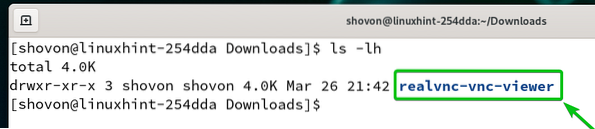
Naviger til det nyoprettede bibliotek realvnc-vnc-viewer / som følger:
$ cd realvnc-vnc-viewer /
Kør nu følgende kommando for at oprette en Arch Linux-pakke af RealVNC VNC Viewer-appen:
$ makepkg -s
En Arch Linux-pakke af RealVNC VNC Viewer-appen er ved at blive bygget. Det kan tage et par sekunder at gennemføre.
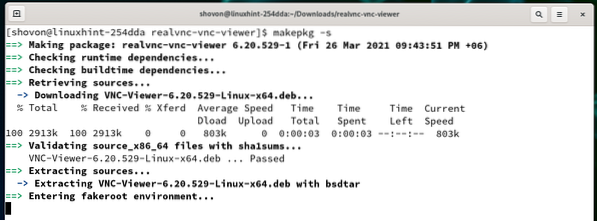
På dette tidspunkt skal der bygges en Arch Linux-pakke med RealVNC VNC Viewer-appen.
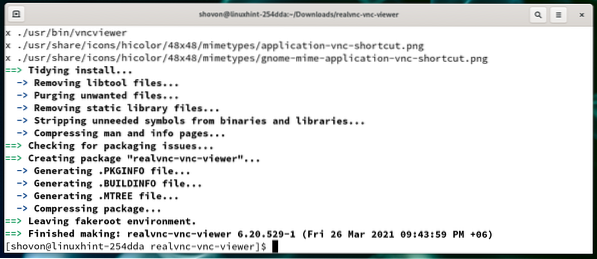
En ny Arch Linux-pakkefil realvnc-vnc-viewer-6.20.529-1-x86_64.pkg.tjære.zst skal genereres.
$ ls -lh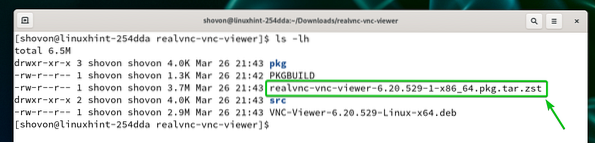
For at installere den nyligt genererede Arch Linux-pakke realvnc-vnc-viewer-6.20.529-1-x86_64.pkg.tjære.zst, kør følgende kommando:
$ sudo pacman -U realvnc-vnc-viewer-6.20.529-1-x86_64.pkg.tjære.zst
Tryk på for at bekræfte installationen Y og tryk derefter på
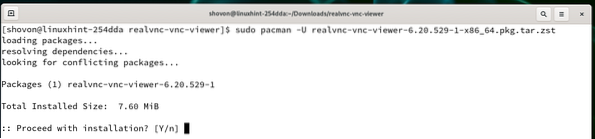
RealVNC VNC Viewer skal installeres.
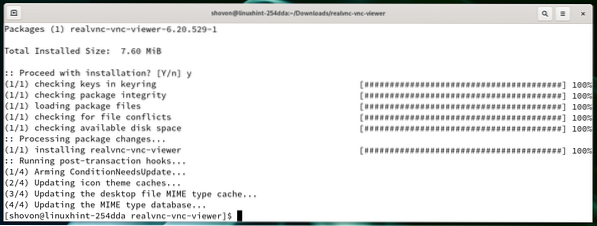
Installation af VNC Viewer på Manjaro 21:
RealVNC VNC Viewer er ikke tilgængelig i Manjaro 21's officielle pakkelager. Men det er tilgængeligt i Arch User Repository (AUR). Så du kan downloade og installere RealVNC VNC Viewer på din Manjaro 21 Linux-distribution fra Arch User Repository (AUR).
Opdater først Pacman-pakkeopbevaringscachen med følgende kommando:
$ sudo pacman -Sy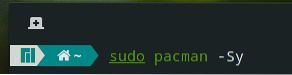
Pacman-pakkeopbevaringscachen skal opdateres.
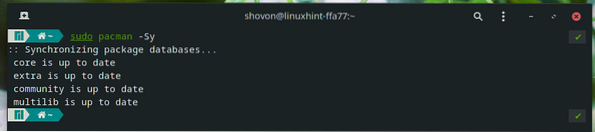
Installere Git og andre buildværktøjer fra det officielle Manjaro 21-pakkeopbevaringssted som følger:
$ sudo pacman -S git fakeroot binutils
Tryk på for at bekræfte installationen Y og tryk derefter på
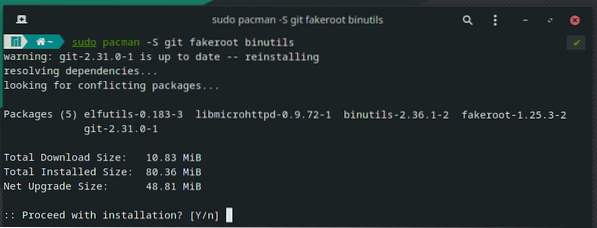
Pacman pakkehåndtering skal downloade og installere alle de nødvendige pakker. Det kan tage et par sekunder at gennemføre.
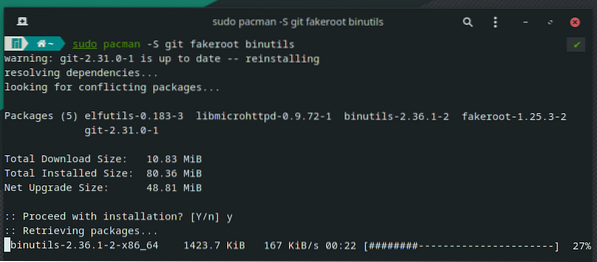
På dette tidspunkt skal Git og alle nødvendige byggeværktøjer installeres.
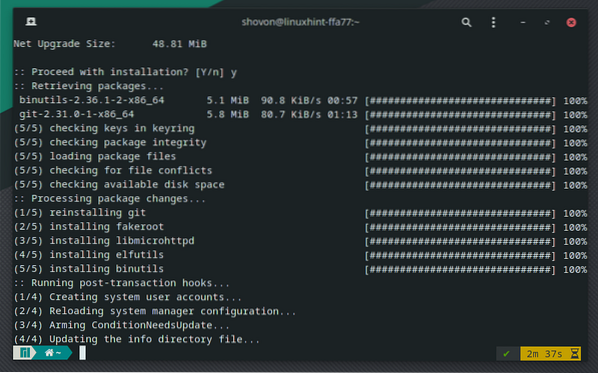
Naviger til ~ / Downloads / katalog som følger:
$ cd ~ / Downloads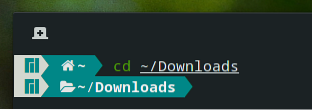
Klon RealVNC VNC Viewers Git AUR-lager med følgende kommando:
$ git klon https: // aur.archlinux.org / realvnc-vnc-viewer.git
AUR-lageret til RealVNC VNC Viewer skal klones.
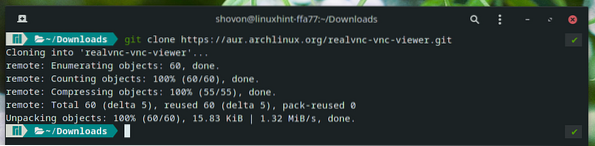
En ny mappe realvnc-vnc-viewer / skal oprettes i ~ / Downloads / bibliotek, som du kan se på skærmbilledet nedenfor.
$ ls -lh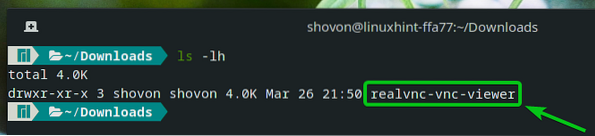
Naviger til det nyoprettede bibliotek realvnc-vnc-viewer / som følger:
$ cd realvnc-vnc-viewer /
Kør nu følgende kommando for at oprette en Manjaro 21-pakke af RealVNC VNC Viewer-appen:
$ makepkg -s
En Manjaro 21-pakke af RealVNC VNC Viewer-appen er ved at blive bygget. Det kan tage et par sekunder at gennemføre.
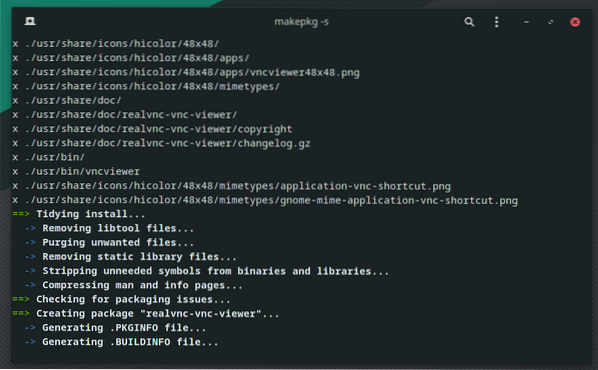
På dette tidspunkt skal der bygges en Manjaro 21-pakke af RealVNC VNC Viewer-appen.
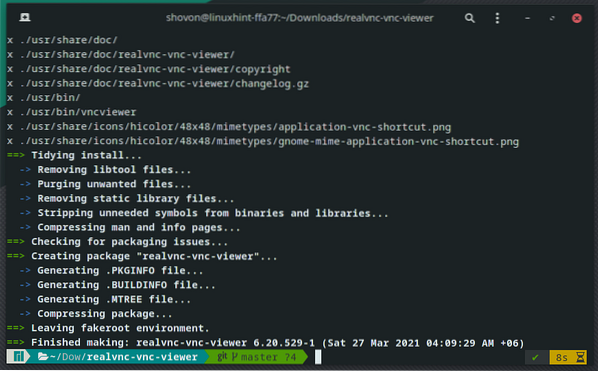
En ny Manjaro 21-pakkefil realvnc-vnc-viewer-6.20.529-1-x86_64.pkg.tjære.zst skal genereres.
$ ls -lh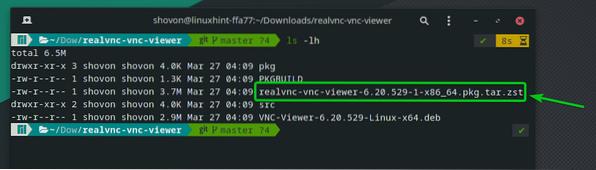
For at installere den nyligt genererede Manjaro 21-pakke realvnc-vnc-viewer-6.20.529-1-x86_64.pkg.tjære.zst, kør følgende kommando:
$ sudo pacman -U realvnc-vnc-viewer-6.20.529-1-x86_64.pkg.tjære.zst
Tryk på for at bekræfte installationen Y og tryk derefter på

RealVNC VNC Viewer skal installeres.
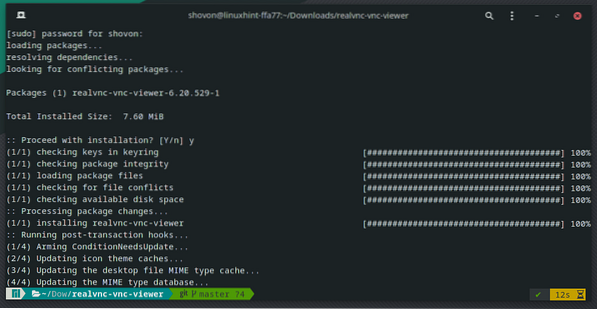
Installation af VNC Viewer på Raspberry Pi OS:
RealVNC VNC Viewer er tilgængelig i det officielle pakkeopbevaringssted for Raspberry Pi OS - Det officielle operativsystem til Raspberry Pi single-board computer. Så du kan nemt installere det på dit Raspberry Pi OS.
Opdater først APT-pakkeopbevaringscachen med følgende kommando:
$ sudo apt opdatering
APT-pakkeopbevaringscachen skal opdateres.
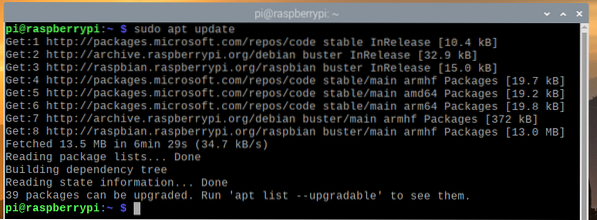
For at installere RealVNC VNC Viewer skal du køre følgende kommando:
$ sudo apt installere realvnc-vnc-viewer -y
APT-pakkehåndteringen downloader RealVNC VNC Viewer fra internettet. Det kan tage et par sekunder at gennemføre.
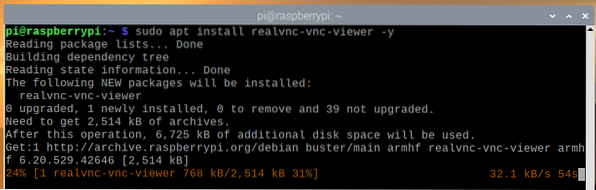
Når pakken er downloadet, installerer APT pakkehåndtering RealVNC VNC Viewer. Det kan tage et par sekunder at gennemføre.
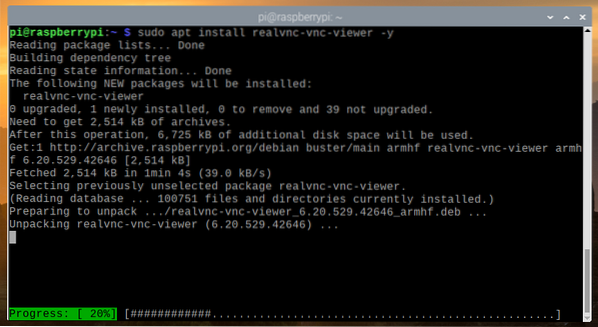
På dette tidspunkt skal RealVNC VNC Viewer installeres.
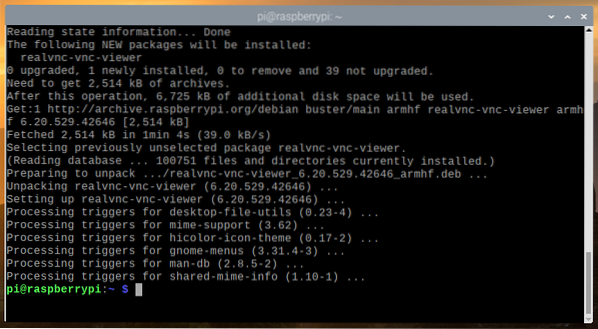
Brug af VNC Viewer til at oprette forbindelse til fjerncomputere:
Når RealVNC VNC Viewer er installeret, kan du starte VNC Viewer fra den ønskede Linux-distribution fra applikationsmenuen.
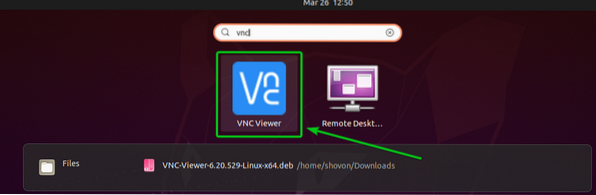
Tjek Jeg har læst og accepteret disse vilkår og betingelser afkrydsningsfelt og klik på Okay som markeret i skærmbilledet nedenfor.
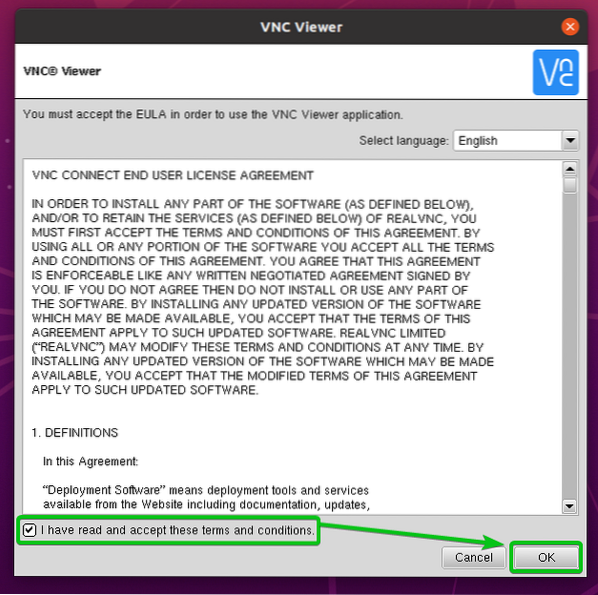
Klik på FORSTÅET som markeret i skærmbilledet nedenfor.
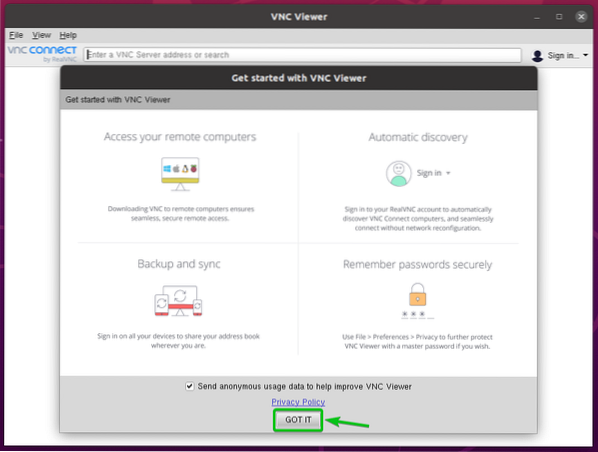
VNC Viewer skal være klar til at oprette forbindelse til eksterne computere.
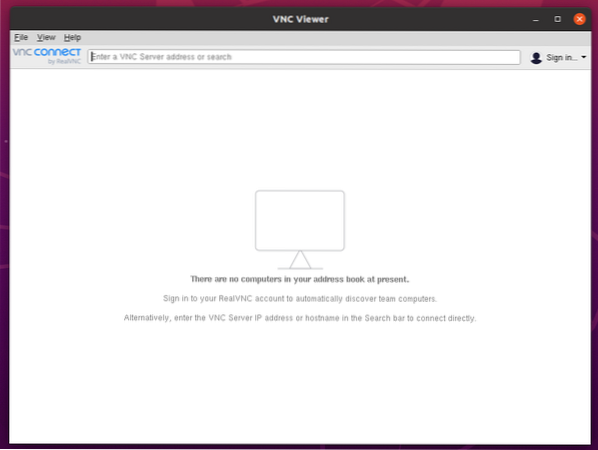
For at oprette forbindelse til en ekstern computer skal du indtaste værtsnavnet eller IP-adressen på den fjerncomputer, du vil oprette forbindelse til, og trykke på
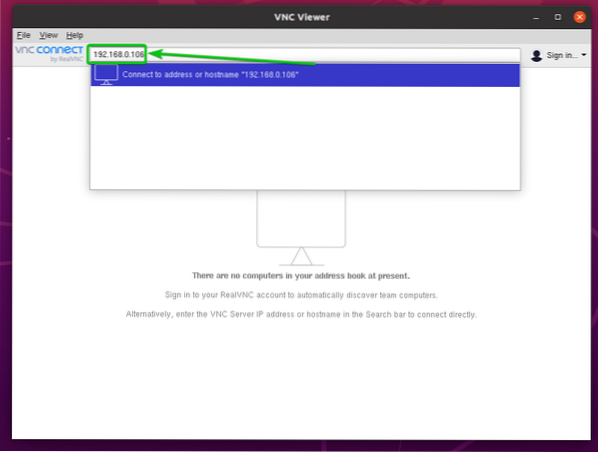
Klik på Blive ved.
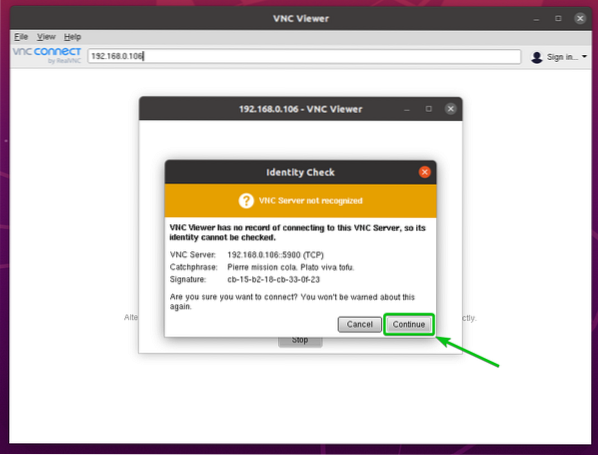
Du bliver bedt om at indtaste login-brugernavnet og adgangskoden til den eksterne computer.
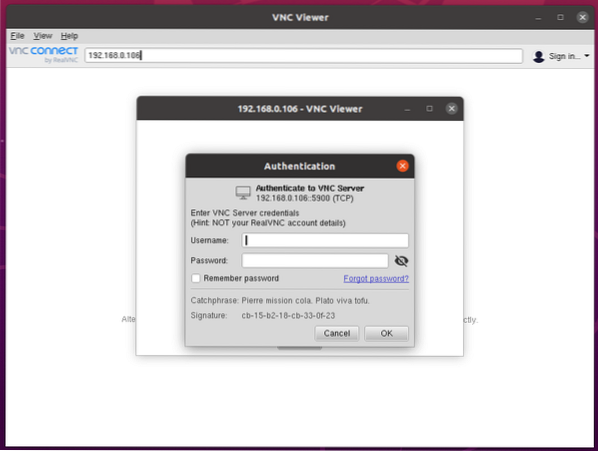
Indtast login-brugernavnet og adgangskoden til den fjerncomputer, du vil oprette forbindelse til, og klik på Okay som markeret i skærmbilledet nedenfor.
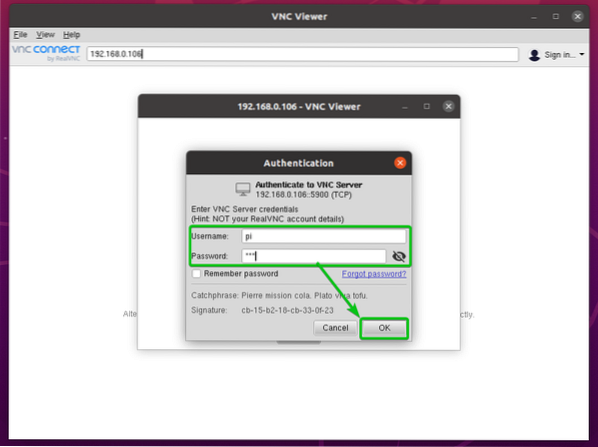
Du skal have forbindelse til fjerncomputeren.
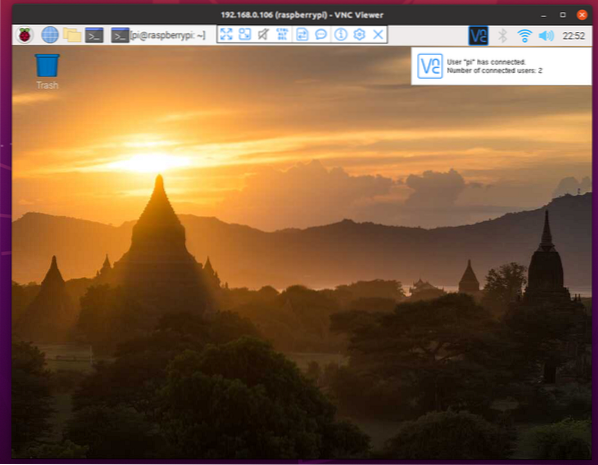
Konklusion:
Denne artikel viser dig, hvordan du installerer RealVNC VNC Viewer på Ubuntu 20.04 LTS, Debian 10, Linux Mint 20, CentOS / RHEL 8, Fedora 33, Fedora 34, Arch Linux, Manjaro 21 og Raspberry Pi OS. Jeg har også vist dig, hvordan du starter RealVNC VNC Viewer og opretter forbindelse til en fjerncomputer med RealVNC VNC Viewer.
 Phenquestions
Phenquestions


